小编教你怎么解决
- 分类:Win8 教程 回答于: 2019年04月30日 11:28:00
现在,“不能访问网络位置”这样的提示字样出现的几率很大,出现的场景也各不相同。在看文章,看视频,或者查找一些资料的时候,都有可能会出现访问不了网络位置的问题,这让我们大部分的人感到很苦恼,尤其是急于需要查找资料的人。
如今,我们上网的时间越来越多,无论是用手机还是电脑。所以每天所要点击的网址也很多。但是有的时候,在网上访问共享资源的时候,系统会出现“不能访问网络位置”等网络提示。对于出现这样的问题,小编在这里给出自己所知道的解决办法。
首先,我们先查看工作组是否是一致的,这需要在对方的电脑上右键点击“我的电脑”,选择“属性”,再切换到“计算机名”这个选项卡中,看看中间部分的“工作组”名,再按照上述方法看看自己电脑上的工作组是否与对方一致,如果不一致,就请点击下方的“更改(C)”
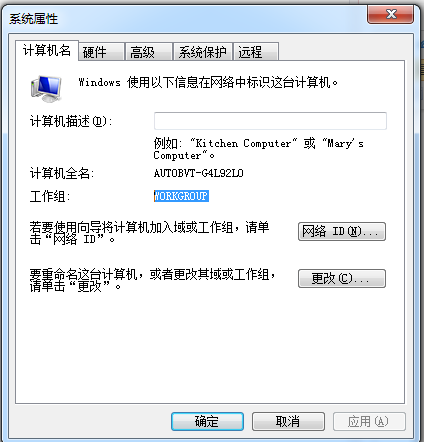
不能访问网络图-1
如果不一致,就点更改,然后把弹出窗口的“工作组”,更改成对方的工作组名,保持一致即可。
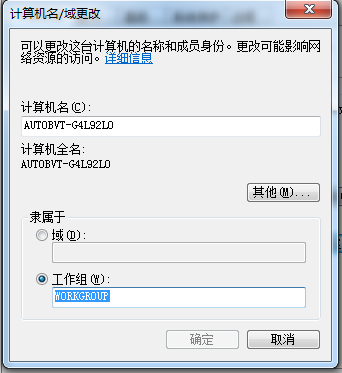
不能访问网络图-2
然后在自己的电脑上点击“开始”菜单,选择“运行”,输入“services.msc”,输入完后点确定打开“服务”,在右边窗口中找“Computer Browser”和“Workstation”。
不能访问网络位置图-3
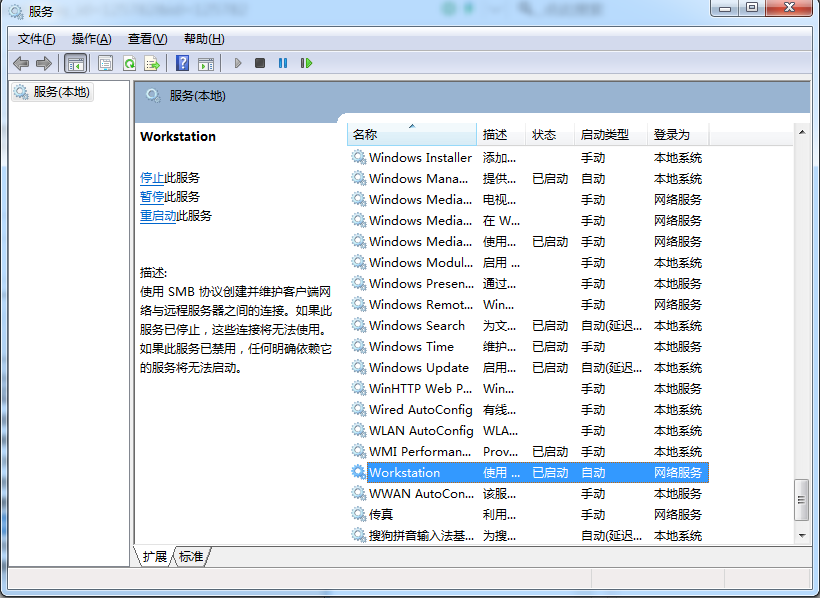
网络位置图-4
都把它们双击打开,把“服务状态”设为“自动”,服务状态也设为“启动”,然后再点击退出即可;

位置图-5
不能访问网络图-6
再次,在电脑桌面右下角点击“打开网络和共享中心”,点击“本地连接”,然后再选择“属性”,在“此链接是由下列项目”那里在“Microsoft 网络客户端”前面打上勾,然后点击确定就完成了;

不能访问网络图-7

不能访问网络位置图-8
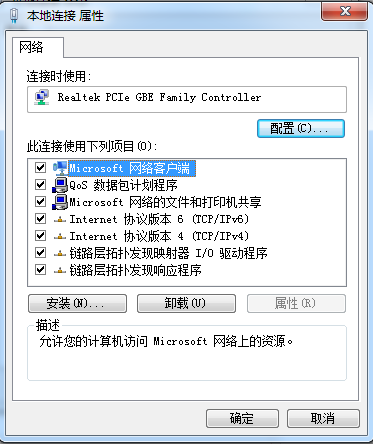
不能访问网络位置图-9
最后,重启计算机、路由器、集线器等的设备;
如果以上方法仍无法解决“不能访问网络位置”的问题,就得仔细检查IP地址配置是否有错误了。如有错误,可以在本站搜索相关的教程,然后进行修改。
 有用
26
有用
26


 小白系统
小白系统


 1000
1000 1000
1000 1000
1000 1000
1000猜您喜欢
- qq聊天记录删除了怎么恢复,小编教你qq..2018/08/10
- 笔记本配置怎么看,小编教你怎么查看笔..2018/01/16
- 小编教你笔记本键盘字母变数字怎么办..2019/04/27
- 电脑位数,小编教你怎么看电脑是32位还..2018/05/24
- win8 64位旗舰版制作步骤2017/07/20
- 一键安装电脑系统图文教程..2017/07/24
相关推荐
- 微软原版windows8系统下载地址..2022/04/09
- 小编教你计算机内存不足怎么办..2019/03/13
- 电脑蓝屏_小编教你怎么解决电脑启动蓝..2018/01/16
- win8和win10系统哪个好2022/12/31
- win8怎么升级win102022/10/06
- 网络ssid是什么意思,小编教你网络ssid..2018/10/06

















